Диагностика Windows — это не только то, о чем должны беспокоиться ИТ-аналитики. Любой владелец компьютера должен уметь использовать инструменты диагностики Windows для устранения основных неполадок.
Хотите верьте, хотите нет, но вы можете решить большинство проблем самостоятельно, если у вас есть подходящие инструменты и вы знаете, как их использовать.
Диагностика проблем Windows не требует сложных инструментов или глубоких знаний компьютера. При наличии правильных инструментов любой владелец компьютера сможет выявить возможные проблемы.
Ниже приведены 15 наиболее эффективных инструментов диагностики Windows, которые можно использовать для определения неисправности вашего ПК с Windows.
Обозреватель процессов
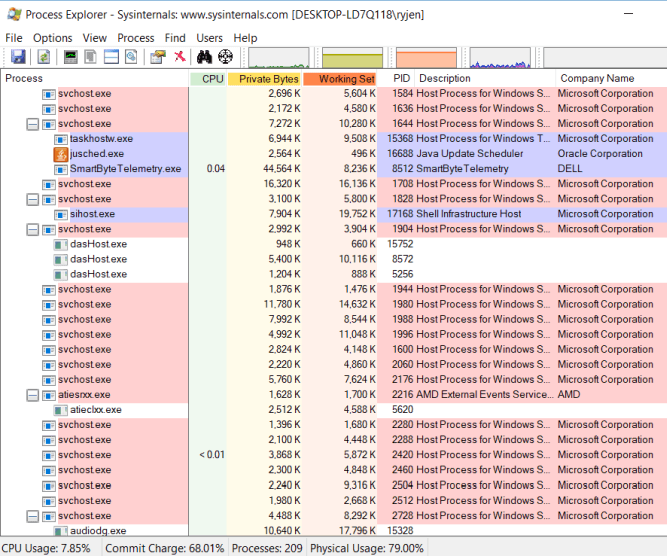
Первый инструмент – это одно из тех диагностических приложений, о необходимости которых вы даже не подозреваете, пока не воспользуетесь им. Большинство компьютерных экспертов порекомендуют вам использовать Процессы вкладка в диспетчере задач, чтобы узнать, какие приложения могут потреблять все время вашего процессора.
Проблема диспетчера задач в том, что он отображает только процессы верхнего уровня. С другой стороны, Обозреватель процессов использует древовидную структуру, чтобы показать вам не только процессы верхнего уровня, но и дочерние процессы, связанные с этим приложением.
Этот инструмент пользуется популярностью среди программистов, которые хотят убедиться, что в процессах их приложений нет проблем с утечки памяти или использованием ЦП.
Process Explorer также включает в себя все следующие функции диагностики:
Download Обозреватель процессов
ЦП
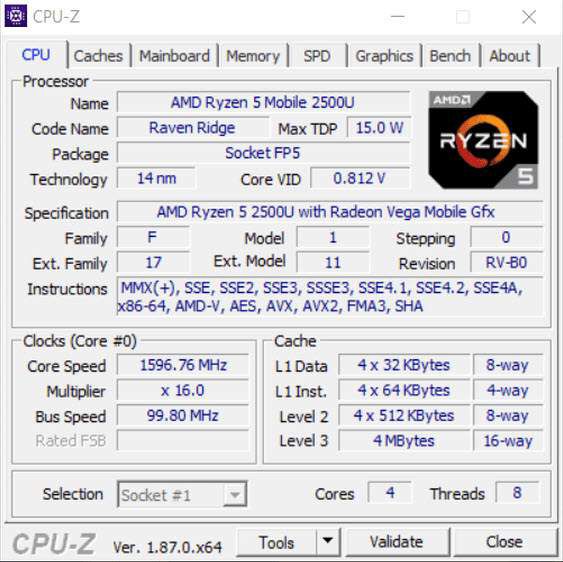
Когда вы работаете в удаленной службе поддержки и вам нужна информация о процессоре, CPUID — это мощный инструмент для просмотра всей необходимой информации о вашем процессоре. Он также может помочь собрать информацию о графическом процессоре или карте памяти, если вы хотите обновить свою систему и найти идеальное решение.
Его можно загрузить и использовать бесплатно, оно работает как на 32-битных, так и на 64-битных системах. Объем информации о вашем процессоре и другой системной информации, которую он показывает, впечатляет.
Проводник
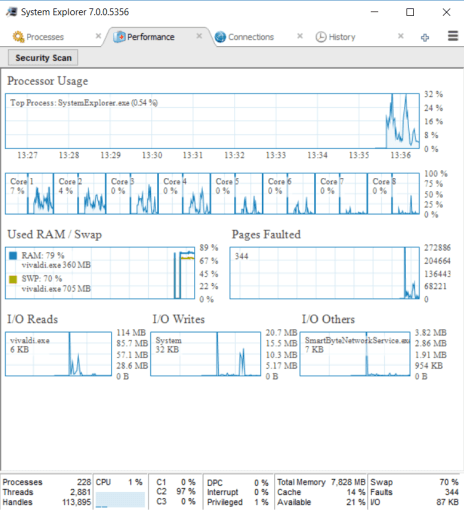
System Explorer – впечатляющий инструмент, который дает вам больше информации об общей производительности системы, чем большинство других доступных инструментов.
Помимо запуска процессов, он включает в себя диаграммы в реальном времени, все активные подключения к Интернету и историю активности процессов.
Возможности System Explorer включают в себя:
Монитор надежности
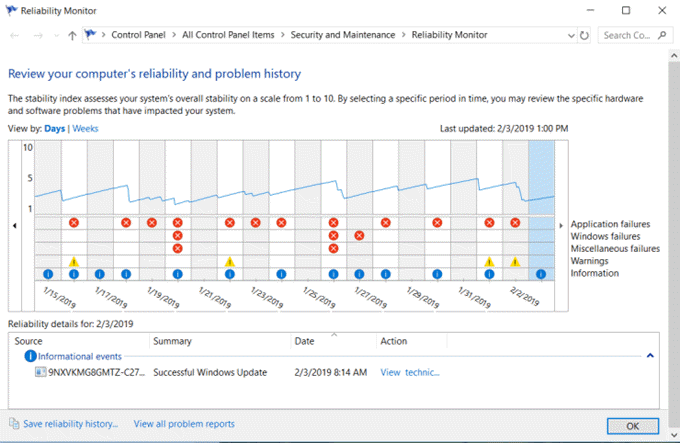
Существует один полезный инструмент диагностики, встроенный прямо в Windows 10, который можно использовать без необходимости установки. Это называется Надежность Монито r.
Чтобы открыть его, нажмите Пуск и введите надежность . Выберите Просмотреть историю надежности .
На графике истории надежности показано, где в вашей системе Windows произошли какие-либо ошибки. Это те же ошибки, которые вы можете увидеть в журналах событий Windows, но они представлены в графическом виде, поэтому ошибки легко обнаружить.
Как использовать Монитор надежности:
Вам не нужно беспокоиться обо всех ошибках и предупреждениях. В большинстве систем Windows возникают случайные ошибки. Но если вы наблюдаете повторяющуюся картину критических ошибок в течение длительного периода времени, возможно, вы определили проблему, влияющую на производительность вашей системы.
Анализатор Wi-Fi
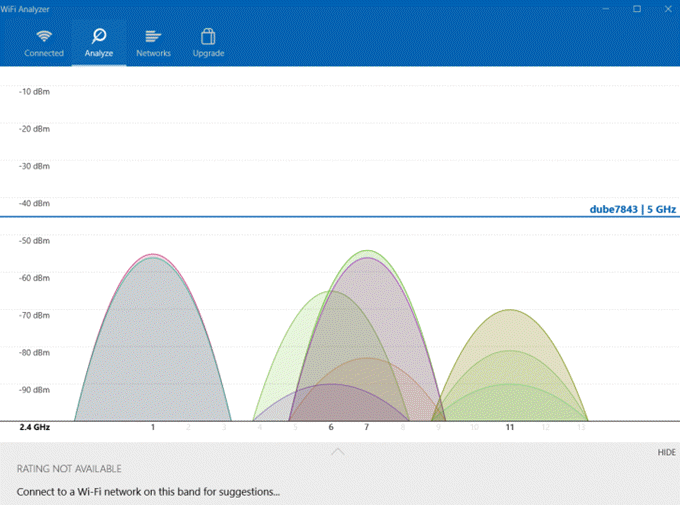
Это бесплатное приложение, которое можно установить из Microsoft Store. Это мощный инструмент для быстрого анализ всех беспроводных сетей определения того, где вы находитесь..
Он показывает текущую мощность доступных сигналов Wi-Fi. Он также показывает подробную информацию о сети, к которой вы в данный момент подключены. К ним относятся канал, частота, полоса пропускания и т. д.
Другие возможности бесплатной версии:
Angry IP Scanner
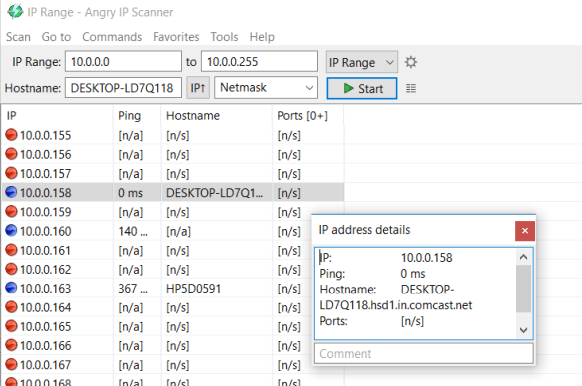
Если вам кажется, что пропускная способность вашей текущей сети низкая, вы можете использовать такой инструмент, как Angry IP Scanner. Этот инструмент просканирует всю вашу сеть и показать вам все устройства, подключенные к вашей сети.
Активно подключенные устройства отображаются как IP-адреса с синими точками. Вы также увидите имя хоста устройства и текущий статус проверки связи.
Возможности Angry IP Scanner включают в себя:
WinDirStat
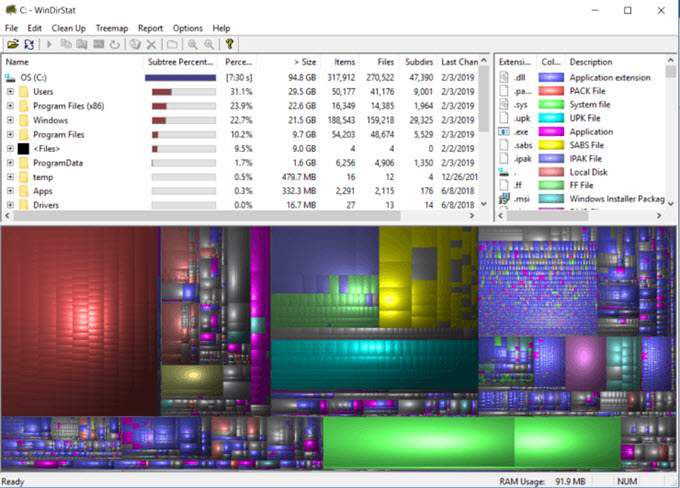
Это мощный инструмент для анализа ваших дисков. Найдите папки, которые занимают больше всего места, и найдите места, где старые файлы могут тратить место.
При первом запуске инструмента он выполнит полное сканирование и анализ диска. Эта информация представлена в трех областях и форматах:
Графический дисплей внизу позволяет быстро определить, что занимая большую часть места находится на ваших дисках.
Если вы нажмете на самые большие области, вы увидите список этих файлов и их расположение, чтобы вы могли быстро удалить их очистите место на диске.
CrystalDiskInfo
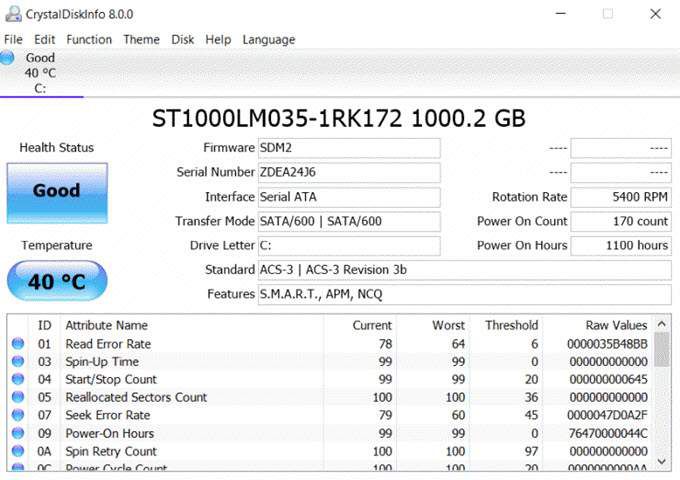
Эта бесплатная утилита — еще один полезный инструмент для анализ жестких дисков в вашей системе. Это полезный инструмент для мониторинга ваших дисков и обеспечения их оптимальной работы. Просматривайте температуру, частоту ошибок, проблемы с питанием и многое другое..
Ключевые возможности CrystalDiskInfo:
Это простое приложение, но оно очень эффективное для устранения проблем с диском до того, как они станут серьезными и вы потеряете все свои данные.
HWiNFO
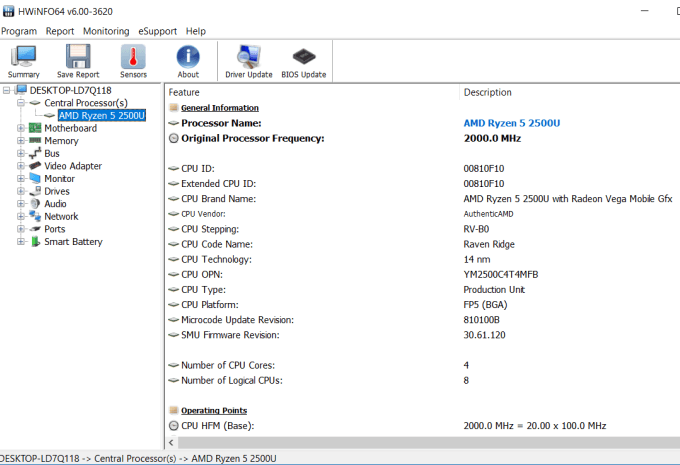
Эта впечатляющая диагностическая утилита объединяет существующие инструменты диагностики Windows в один пакет.
Он дает вам представление обо всей вашей системе, включая информацию об оборудовании вашей системы, мониторинг всех компонентов вашей системы в реальном времени, а также возможность вести журнал и экспортировать подробные отчеты о вашем компьютере.
Функции включают в себя:
hddscan
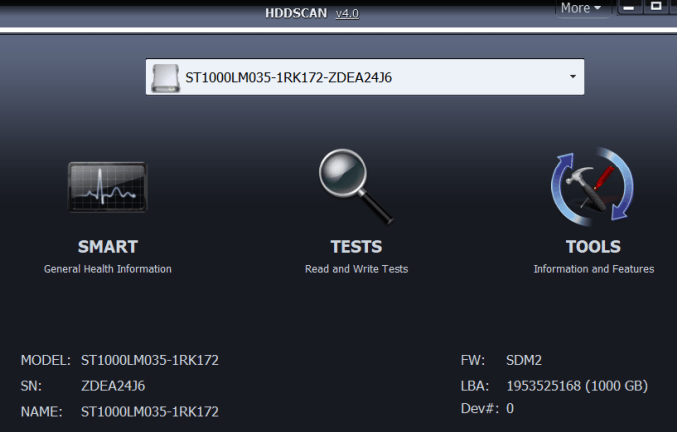
Это бесплатное программное обеспечение предоставляет вам несколько инструментов для диагностика жесткого диска для любого типа жесткого диска, включая RAID-массивы, USB-накопители или твердотельные накопители.
Программное обеспечение включает в себя функции тестирования для проверки на наличие поврежденных блоков и поврежденных секторов, а также собирает множество параметров о ваших жестких дисках.
Функции включают в себя:
Windows Sysinternals Suite
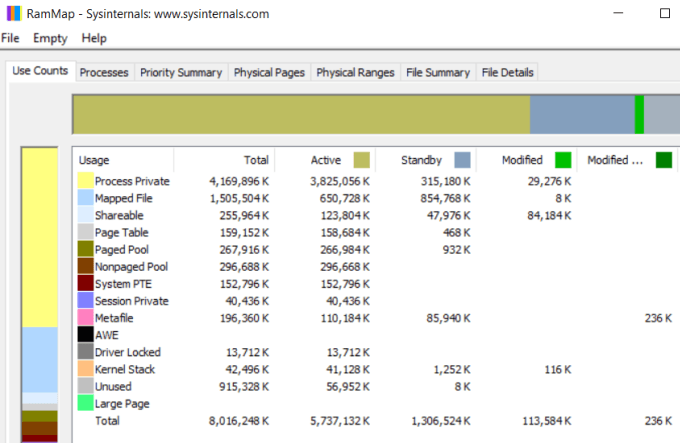
Process Explorer, указанный в № 1, представляет собой приложение SysInternals, которое можно загрузить с веб-сайта Microsoft. SysInternals предлагает целый набор утилит и инструментов. Вы можете загрузить их все сразу, загрузив весь пакет.
В этот пакет входят такие утилиты, как:
Если вам нужно программное обеспечение, которое может отслеживать процессы, оборудование, службы и все остальное в вашей системе, вероятно, вам подойдет этот пакет утилит..лучший пакет диагностических программ, который вы можете скачать.
Вредоносных байт
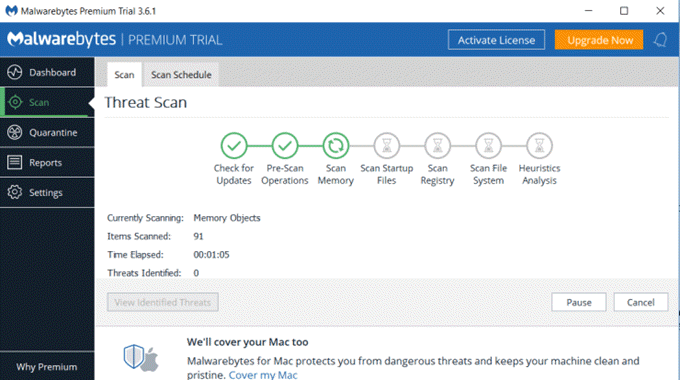
Вредоносное ПО – это угроза, которая заражает компьютеры, замедляет работу вашей системы и мешает вам проводить время в Интернете. Антивирусное программное обеспечение отлично подходит для очистки от вирусов и зараженных файлов, но иногда оно может не заметить вредоносное ПО.
Malwarebytes — это инструмент, созданный специально для выявления и очистки вашей системы от любого вредоносного ПО, которое могло проникнуть в вашу систему.
Использовать Malwarebytes также легко. После установки просто запустите полное сканирование системы и посмотрите, что обнаружит утилита. Вы также можете настроить приложение на автоматический запуск по расписанию, чтобы вам не пришлось беспокоиться о том, что со временем ваша система будет загромождена новым вредоносным ПО.
JScreenFix
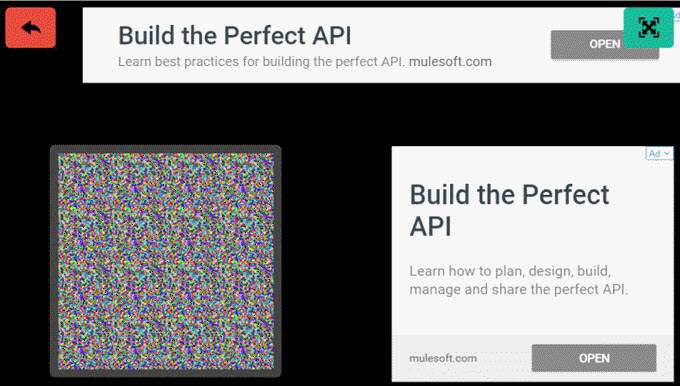
Эта онлайн-утилита, вероятно, является самым простым инструментом диагностики, поскольку она доступна в Интернете.
Если у вас когда-либо была яркая точка, которая оставалась на экране, независимо от того, что вы делаете, это вызвано так называемым «застрявшим пикселем». Их можно найти, взглянув на черный экран и выискивая светлые точки.
С помощью утилиты JScreenFix вы можете перетащить статический блок на застрявший пиксель, и проблема будет решена менее чем за 10 минут.
ESET SysInspector
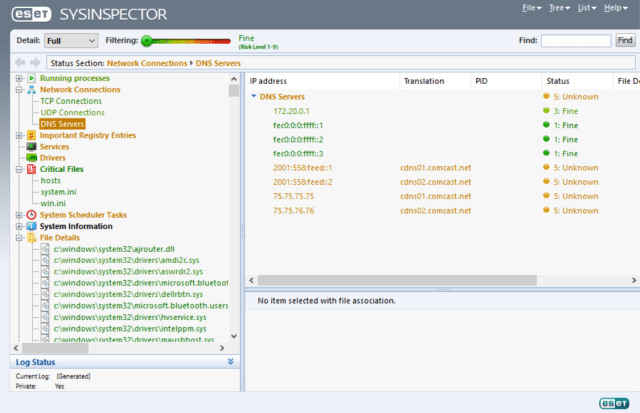
Если вы не хотите копаться в системных ошибках и устранять неполадки самостоятельно, вы можете попробовать этот универсальный инструмент, который просканирует вашу систему и попытается диагностировать типичные системные проблемы.
Это бесплатное приложение, которое обычно интегрируется в антивирусное программное обеспечение ESET. По крайней мере, это отличный первый инструмент, который стоит попробовать, если вы не знаете, с чего начать. Программное обеспечение сканирует и обнаруживает проблемы со всеми следующими аспектами:
Даже если вы не найдете ответа, он, по крайней мере, укажет вам правильное направление.
Диагностика отладки 2
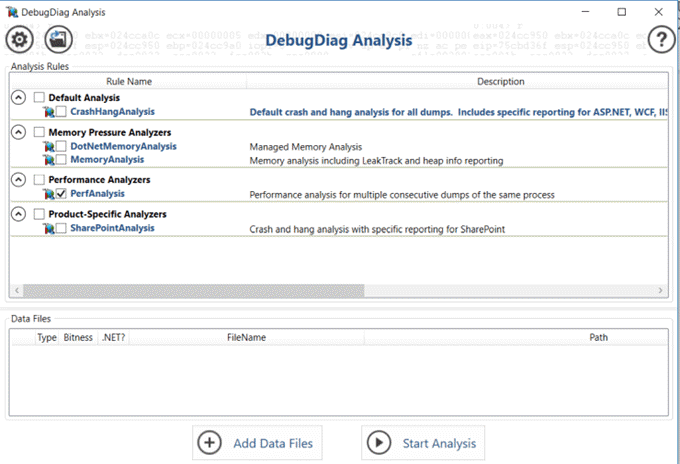
Этот инструмент для опытных пользователей Windows позволяет в полной мере.дампы памяти процесса Windows и дайте отладочной диагностике проанализировать файл.
Этот инструмент диагностики позволит вам анализировать файлы дампа так, чтобы это было легче понять, чем копаться в файлах самостоятельно.
Этот инструмент лучше всего подходит для пользователей, которые уже понимают, как работают файлы дампа (и как их создавать). Этот инструмент значительно облегчит вашу работу по анализу этих файлов.
Использование инструментов диагностики Windows
Как видите, существует множество инструментов для самых разных целей. Выбор зависит от того, какие у вас проблемы.
Приведенный выше список поможет вам решить, какой из них загрузить и использовать для решения любых проблем с Windows.
.